PostgreSQL 데이터베이스 관리 및 사용법
PostgreSQL은 강력하고 확장성이 뛰어난 오픈소스 관계형 데이터베이스 관리 시스템으로, 개발자 커뮤니티에서 널리 사용됩니다. ServBay는 macOS와 Windows를 지원하는 로컬 웹 개발 환경으로, PostgreSQL이 내장되어 설치와 관리가 크게 간소화됩니다.
이 문서는 개발자를 위한 안내서로, ServBay 환경에서 PostgreSQL을 효율적으로 관리하고 사용하는 방법을 설치 및 구성부터 일상적인 운영, 백업/복원, 성능 최적화, 그리고 보안 관리까지 핵심 내용을 상세하게 설명합니다.
PostgreSQL 설치 및 구성
ServBay는 PostgreSQL을 포함한 다양한 소프트웨어 패키지를 직관적인 그래픽 인터페이스로 관리할 수 있습니다.
PostgreSQL 설치 방법
- ServBay 앱을 엽니다.
- 좌측 네비게이션 바에서
소프트웨어 패키지를 클릭합니다. - 패키지 목록에서
PostgreSQL을 찾습니다. - 원하는 PostgreSQL 버전을 선택합니다 (ServBay는 PostgreSQL 10~17 등 여러 버전을 지원).
- 설치 버튼을 클릭해 설치를 시작합니다.
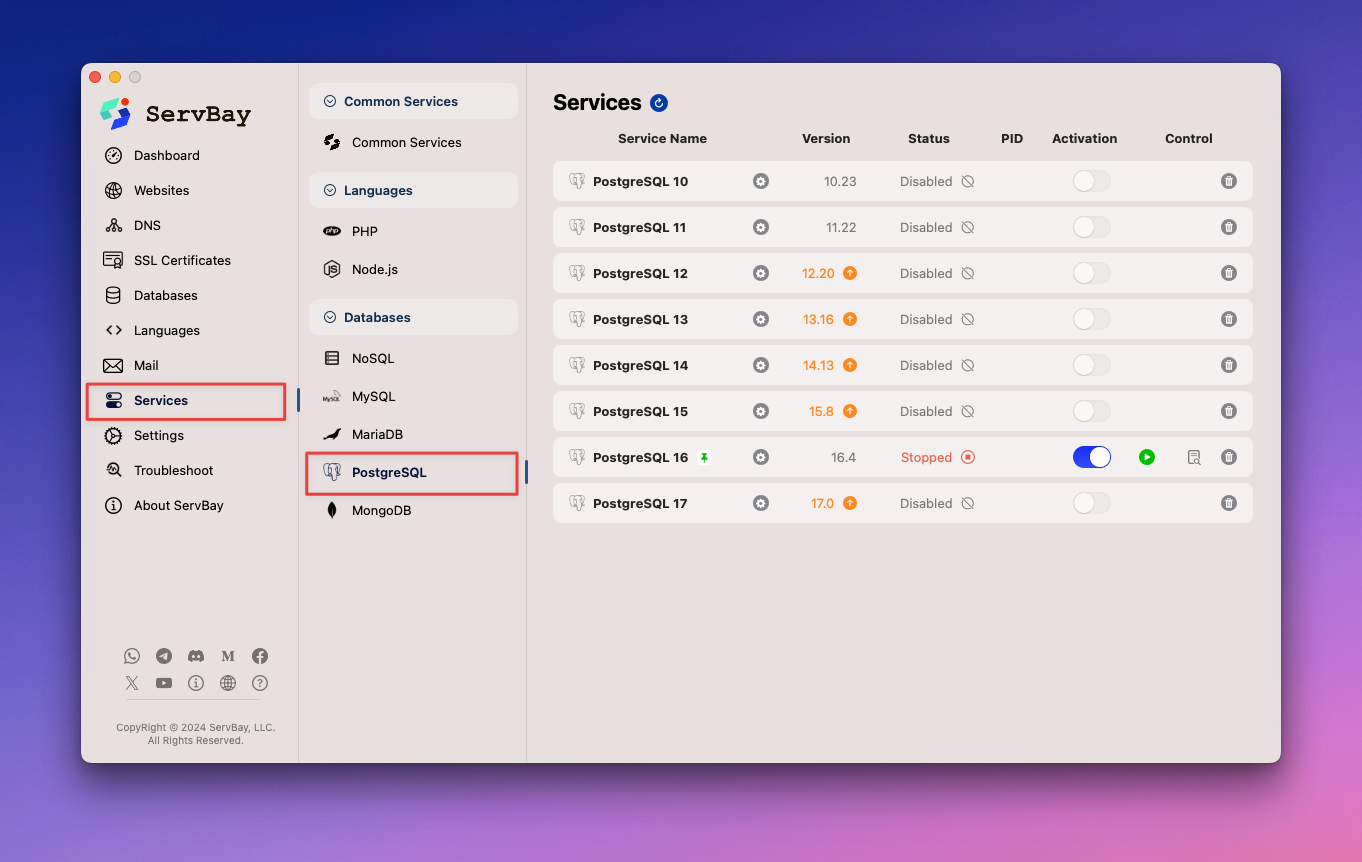 이미지: ServBay에서 PostgreSQL 버전을 선택하고 설치하는 화면
이미지: ServBay에서 PostgreSQL 버전을 선택하고 설치하는 화면
PostgreSQL 서비스 시작/중지 및 관리
설치 후에는 ServBay의 관리 플랫폼이나 커맨드라인 툴 servbayctl을 통해 PostgreSQL 서비스 상태를 제어할 수 있습니다.
ServBay 관리 플랫폼 사용
- ServBay 앱을 엽니다.
- 좌측 네비게이션 바에서
소프트웨어 패키지를 클릭합니다. - 설치된 PostgreSQL 버전을 찾습니다.
- 패키지 옆에 있는 토글 버튼으로 시작/중지/재시작 작업을 수행합니다.
커맨드라인 툴 servbayctl 사용
servbayctl은 ServBay의 각 구성요소를 관리할 수 있는 강력한 커맨드라인 인터페이스입니다.
bash
# 지정한 버전의 PostgreSQL 서비스 시작 (예: PostgreSQL 16)
servbayctl start postgresql 16
# 지정한 버전의 PostgreSQL 서비스 중지 (예: PostgreSQL 16)
servbayctl stop postgresql 16
# 지정한 버전의 PostgreSQL 서비스 재시작 (예: PostgreSQL 16)
servbayctl restart postgresql 16
# 지정한 버전의 PostgreSQL 서비스 상태 확인 (예: PostgreSQL 16)
servbayctl status postgresql 161
2
3
4
5
6
7
8
9
10
11
2
3
4
5
6
7
8
9
10
11
참고: 위 명령의 버전 번호(16)는 ServBay에 실제 설치된 PostgreSQL 버전에 맞춰 입력해야 합니다.
PostgreSQL 설정
ServBay는 PostgreSQL 설정을 쉽게 변경할 수 있도록 지원합니다. 효율적인 구성은 데이터베이스 성능 향상, 보안 강화, 시스템 자원 최적화에 매우 중요합니다.
ServBay의 강력한 그래픽 인터페이스를 통해 PostgreSQL 서비스를 설정하거나, 직접 설정 파일을 편집할 수도 있습니다. 자세한 구성 및 최적화 방법은 PostgreSQL 설정 변경 가이드를 참고하세요.
PostgreSQL 데이터베이스 연결
데이터베이스를 관리·운영하기 위해 가장 먼저 PostgreSQL에 연결해야 합니다. ServBay에서 구동 중인 PostgreSQL 인스턴스는 커맨드라인 툴 psql이나 그래픽 툴인 pgAdmin 등으로 접속할 수 있습니다.
ServBay에서는 PostgreSQL 연결 방법으로 크게 TCP/IP 연결(외부 툴, 컨테이너/서비스 간 추천)과 로컬 소켓 연결(ServBay 내부 추천, 더 빠르고 안전함) 두 가지를 지원합니다.
연결 자격 증명 확인
먼저 PostgreSQL의 사용자명과 비밀번호를 확인해야 합니다. ServBay는 데이터베이스 설치 또는 초기화 시 기본 자격 증명(예: postgres 계정 등)을 지정하며, ServBay 관리 인터페이스에서 쉽게 정보를 확인할 수 있습니다.
커맨드라인 툴 psql로 연결하기
psql은 PostgreSQL 공식의 대화형 커맨드라인 클라이언트입니다.
TCP/IP로 연결하기: 네트워크 프로토콜을 사용하는 방식으로,
localhost나 다른 주소로 접근할 때 사용합니다. ServBay의 PostgreSQL 기본 포트는5432입니다.bashpsql -U your_username -h localhost -d your_database -p 54321your_username에는 데이터베이스 사용자명,your_database에는 연결할 데이터베이스 이름을 입력하세요.로컬 소켓 연결(macOS 전용): macOS에서 ServBay는 PostgreSQL을 유닉스 도메인 소켓 방식으로 연결하며, 네트워크 스택을 거치지 않아 더 빠르고 안전합니다. 소켓 파일 위치는 ServBay 임시 디렉터리입니다.
macOS:
bashpsql -U your_username -h /Applications/ServBay/tmp -d your_database1사용자명(
your_username)과 데이터베이스명(your_database), 소켓 경로(/Applications/ServBay/tmp)를 ServBay 환경에 맞게 입력하세요.Windows: Windows에서는 TCP/IP 연결을 사용하므로 위의 TCP/IP 방법을 참고하세요.
그래픽 툴 pgAdmin으로 연결하기
pgAdmin은 PostgreSQL 관리에 가장 널리 쓰이는 오픈소스 GUI 툴입니다.
- pgAdmin 설치: ServBay에 내장되어 있지 않다면 pgAdmin 공식에서 다운로드 및 설치하세요.
- pgAdmin 실행.
- 서버 연결 생성:
Add New Server클릭. - 연결 정보 입력:
- General 탭: 연결 이름 입력(예:
ServBay PostgreSQL). - Connection 탭:
- Hostname/address:
localhost - Port:
5432 - Maintenance database: 보통은
postgres - Username: ServBay 관리자에서 확인 (예:
postgres) - Password: ServBay 관리자에서 확인
- Hostname/address:
- SSL mode: 보안 요구에 따라 선택(보통
Prefer또는Require가 안전함. ServBay의 기본 설정에서는Allow또는Disable도 동작할 수 있으니 SSL 설정을 참고하세요).
- General 탭: 연결 이름 입력(예:
Save를 누르면 데이터베이스 서버에 연결됩니다.
데이터베이스 관리 기본 작업
PostgreSQL에 연결 후 다양한 관리 작업을 수행할 수 있습니다.
데이터베이스 및 사용자 목록 확인
psql에서 메타 커맨드(\로 시작함)로 데이터베이스와 사용자 현황을 볼 수 있습니다.
- 모든 데이터베이스 나열:sql
\l1 - 모든 사용자(역할) 나열:sql
\du1
데이터베이스와 사용자 생성
새 데이터베이스, 사용자 계정 생성 및 권한 부여는 SQL로 수행합니다.
새 데이터베이스 생성:
sqlCREATE DATABASE servbay_demo_db;1프로젝트 목적이 드러나는 명칭을 사용할 것을 추천합니다.
새 사용자(역할) 생성 및 비밀번호 설정:
sqlCREATE USER servbay_user WITH PASSWORD 'a_strong_password';1servbay_user에는 원하는 사용자명,'a_strong_password'에는 충분히 강력한 비밀번호를 입력하세요.사용자에게 데이터베이스 권한 부여:
sqlGRANT ALL PRIVILEGES ON DATABASE servbay_demo_db TO servbay_user;1servbay_user에게servbay_demo_db데이터베이스의 모든 권한이 적용됩니다. 보안상 필요한 최소한의 권한만 부여하는 것을 권장합니다.
PostgreSQL 루트 사용자 비밀번호 초기화
PostgreSQL의 최고 권한 사용자(일반적으로 postgres) 비밀번호를 잊었다면, ServBay에서 쉽게 초기화할 수 있습니다. 복잡한 커맨드나 설정을 건드릴 필요 없이, ServBay 관리 화면(혹은 관련 문서)에서 PostgreSQL 패키지의 비밀번호 초기화 기능을 찾으세요.
데이터베이스 백업 및 복원
정기적인 데이터 백업은 보안과 보존에 필수적입니다. ServBay에서는 PostgreSQL의 기본 툴인 pg_dump, pg_restore와 ServBay의 내장 백업 기능을 이용해 관리할 수 있습니다.
pg_dump로 수동 백업
pg_dump는 PostgreSQL 데이터베이스를 내보낼 때 사용하는 툴입니다.
ServBay 권장 백업 디렉터리:
macOS:
bash
/Applications/ServBay/backup/postgresql1
Windows:
cmd
C:\ServBay\backup\postgresql1
pg_dump 예시:
macOS:
bash
pg_dump -U your_username -d your_database -F c -b -v -f /Applications/ServBay/backup/postgresql/your_database_backup.dump1
Windows:
cmd
pg_dump -U your_username -d your_database -F c -b -v -f C:\ServBay\backup\postgresql\your_database_backup.dump1
-U your_username: 연결할 사용자명 지정-d your_database: 백업할 데이터베이스명 지정-F c: 출력 형식(커스텀 아카이브) 지정 — 유연한 복원에 적합-b: 바이너리 대형 객체(Blobs) 포함-v: 자세한 정보 출력-f <파일 경로>: 백업 파일 저장 위치 및 이름 지정
pg_restore로 수동 복원
pg_restore는 pg_dump 아카이브 파일에서 데이터베이스를 복구합니다.
macOS:
bash
pg_restore -U your_username -d target_database -v /Applications/ServBay/backup/postgresql/your_database_backup.dump1
Windows:
cmd
pg_restore -U your_username -d target_database -v C:\ServBay\backup\postgresql\your_database_backup.dump1
-U your_username: 사용자명 지정-d target_database: 복원할 대상 데이터베이스명(없다면 먼저 생성해야 함)-v: 상세 정보 출력<파일 경로>: 백업 파일 경로 지정
ServBay 내장 백업 기능 활용
ServBay는 전체 로컬 개발 환경(웹사이트, 모든 데이터베이스[PostgreSQL 포함], SSL 인증서 등)을 한 번에 백업·복구하는 그래픽 인터페이스 및 자동화 옵션을 제공합니다.
ServBay의 백업 기능:
- 수동 백업: ServBay UI에서 현재 환경의 스냅샷을 즉시 생성
- 자동 백업: 백업 스케줄을 설정해 주기적으로 자동 백업
백업 옵션은 ServBay의 설정 혹은 메인 화면에서 쉽게 찾을 수 있으며, 데이터 안전을 위해 적극 활용할 것을 추천합니다.
성능 최적화
ServBay 환경에서 PostgreSQL을 최대 효율로 운용하려면 다음과 같은 성능 개선 방안을 고려하세요.
인덱스 최적화
데이터베이스 인덱스는 특히 대용량 테이블이나 자주 사용하는 컬럼의 검색 속도를 현저히 높여줍니다.
쿼리 조건(WHERE), 조인(JOIN), 정렬(ORDER BY)에 자주 쓰이는 컬럼에는 반드시 인덱스를 생성하세요.
sql
CREATE INDEX idx_your_column_name ON your_table_name(your_column_name);1
테이블명, 컬럼명, 그리고 인덱스명을 프로젝트에 맞게 바꾸세요.
쿼리 최적화
EXPLAIN 명령으로 SQL 쿼리 실행 계획을 분석하면, 어떤 인덱스가 사용되는지, 테이블이 어떻게 읽히는지, 병목 구간은 어디인지 알 수 있습니다.
sql
EXPLAIN SELECT * FROM your_table_name WHERE column_name = 'value';1
EXPLAIN 결과를 바탕으로 쿼리를 개선하거나 인덱스를 조정해 성능을 높일 수 있습니다.
설정 최적화
PostgreSQL의 설정 파일(일반적으로 postgresql.conf)에서 하드웨어와 워크로드에 맞게 각종 성능 매개변수를 변경할 수 있습니다.
예를 들어, shared_buffers 값은 PostgreSQL이 데이터 캐싱에 사용하는 메모리 크기를 의미합니다. 시스템 메모리 용량과 서비스 목적에 맞춰 알맞게 늘려주면 디스크 I/O를 줄이고 성능이 향상됩니다.
ini
# postgresql.conf의 설정 예시
shared_buffers = 1GB # 시스템 메모리와 작업량에 따라 조정1
2
2
설정 변경 후에는 PostgreSQL 서비스를 재시작해야 적용됩니다. ServBay 설정 변경 가이드를 참고하세요.
보안 관리
개발 환경에서도 민감한 데이터를 다룰 수 있으므로 데이터베이스 보안은 매우 중요합니다.
강력한 비밀번호 설정
모든 데이터베이스 사용자, 특히 관리자 권한(postgres 등)에는 복잡하고 유일한 강력한 비밀번호를 지정하고, 주기적으로 변경하세요.
sql
ALTER USER your_username WITH PASSWORD 'your_new_strong_password';1
정기 백업
데이터 유실 방지를 위해 ServBay의 내장 백업과 직접 백업(pg_dump)을 병행하는 등 신뢰성 있는 백업 전략을 실행하세요.
사용자 권한 제한
최소 권한 원칙에 따라 사용자가 필요한 권한만 받도록 설정하세요. 모든 권한(ALL PRIVILEGES)을 무분별하게 부여하는 것은 지양합니다.
sql
-- 사용자에게 데이터베이스 모든 권한 취소
REVOKE ALL PRIVILEGES ON DATABASE mydatabase FROM your_username;
-- 특정 권한(접속, 임시 테이블 생성)만 부여
GRANT CONNECT, TEMPORARY ON DATABASE mydatabase TO your_username;
-- 특정 테이블에 대한 SELECT, INSERT, UPDATE, DELETE 권한 부여
GRANT SELECT, INSERT, UPDATE, DELETE ON TABLE your_table_name TO your_username;1
2
3
4
5
6
7
8
2
3
4
5
6
7
8
네트워크 접근 제어
ServBay의 기본 설정은 데이터베이스 서비스를 로컬(localhost 또는 127.0.0.1)로 제한하여 외부 접근 위험을 차단합니다. 특별한 필요와 충분한 위험 인식 없이는 외부 네트워크로 데이터베이스를 노출하지 않는 것이 안전합니다.
자주 묻는 질문과 해결법
PostgreSQL 연결 불가
- PostgreSQL 서비스가 실행 중인지 확인: ServBay UI나
servbayctl status postgresql <version>으로 서비스 상태를 체크하세요. 실행 중이 아니면 시작하세요. - 연결 정보 확인: 사용자명, 비밀번호, 데이터베이스명, 호스트명, 포트 등 ServBay UI에서 확인한 값이 맞는지 확인하세요.
- macOS:
localhost또는/Applications/ServBay/tmp, 포트5432 - Windows:
localhost, 포트5432
- macOS:
- ServBay 로그 확인: 로그 파일에서 PostgreSQL 관련 에러 메시지를 찾아 원인을 파악하세요.
- 방화벽 설정 체크: 기본적으로 로컬 설정에서는 문제가 없지만, 시스템 또는 서드파티 보안 소프트웨어의 방화벽이 너무 엄격할 경우, ServBay 디렉터리 내 PostgreSQL 프로세스의 로컬 연결을 허용해야 합니다.
권한 문제
데이터 작업 중 "Permission Denied" 오류가 나오면, 현재 사용자 권한 부족이 원인일 수 있습니다.
- 사용자 권한 확인:
psql에서\du로 사용자,\dp <table_name>로 특정 테이블 권한을 봅니다. - 필요 권한 추가: 관리자(예:
postgres) 계정으로 접속하여 필요한 권한을GRANT로 부여하세요.sqlGRANT ALL PRIVILEGES ON DATABASE mydatabase TO your_username; -- 데이터베이스 권한 부여 GRANT SELECT ON TABLE your_table_name TO your_username; -- 테이블 권한 부여1
2
결론
PostgreSQL은 강력하고 유연한 데이터베이스 관리 시스템이며, ServBay를 사용하면 macOS와 Windows에서 설치와 관리가 매우 간편해집니다. 이 안내서를 참고하면 ServBay 환경에서 PostgreSQL의 설치, 설정, 연결, 기본 관리, 내장 백업 및 수동 백업/복원, 성능 최적화, 보안 강화까지 완벽하게 운영할 수 있습니다. 이러한 역량은 로컬 웹 개발을 더 안전하고 효율적으로 수행하는 데 큰 도움이 됩니다.

